Hoe begin ik met de uitgaande filter voor SpamExperts?
Met uitgaande filter van SpamExperts voorkom je dat er spam vanaf je netwerk wordt verzonden. Alle e-mails die via de servers van SpamExperts worden verzonden worden eerst uitgebreid gescand voordat ze worden afgeleverd. In dit artikel leggen we je uit hoe je een uitgaande gebruiker configureert voor een domeinnaam.1. Inloggen
Nadat je in het control panel van MijnDomeinReseller een SpamExperts account hebt aangevraagd zullen wij je de logingegevens voor het SpamExperts control panel toesturen. Je vindt het control panel van SpamExperts op de volgende url: https://mx1.mijnspamfilter.nl
2. Domeinnaam toevoegen
Nadat je bent ingelogd kies je uit het linkermenu bij "Algemeen" de optie "Domein toevoegen". Op de volgende pagina kun je de gewenste domeinnaam opgeven in het "Domein" veld. Klik daarna op "Ga verder".
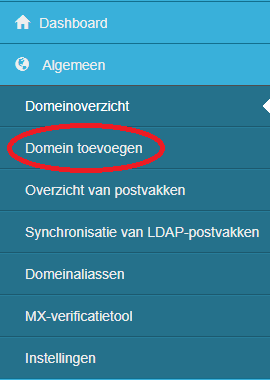
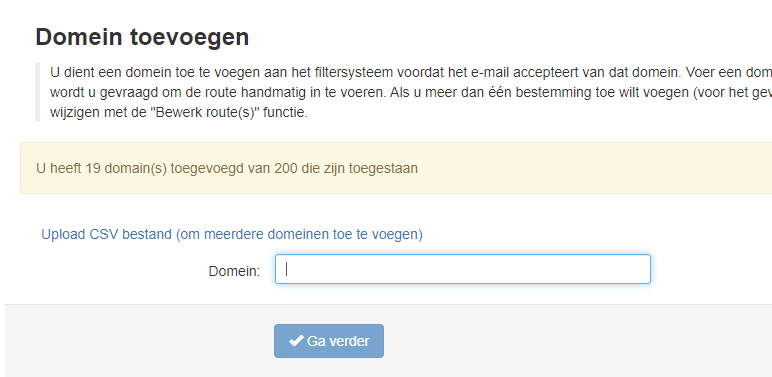
Onder de toegevoegde domeinnaam kun je één of meerdere gebruikers toevoegen. Deze gebruikers kunnen voor meerdere domeinnamen e-mail verzenden. Heb je bijvoorbeeld een server met 50 domeinnamen waarvoor je alle uitgaande e-mail via SpamExperts wilt versturen, dan volstaat het toevoegen van één domeinnaam met één gebruiker. Er is dan wel een abonnement van 50 domeinnamen nodig.
3. Bestemmingsroute opgeven
Deze optie is alleen van toepassing indien je de domeinnaam ook inkomende e-mailberichten voor de domeinnaam wilt gaan filteren, ga je de domeinnaam alleen voor de uitgaande filter gebruiken dan kun je direct op "Toevoegen" klikken.
De "bestemmingsroute" is de server waar de e-mails op afgeleverd gaan worden nadat deze door SpamExperts zijn gefilter. Dit zullen normaal gesproken de huidige MX records van de domeinnaam zijn. Nadat je de domeinnaam hebt opgegeven zal SpamExperts dan ook de huidige MX records van de domeinnaam opzoeken en deze als suggestie opgeven bij de bestemmingsroutes. Je kunt op "Toevoegen" klikken om de domeinnaam toe te voegen.
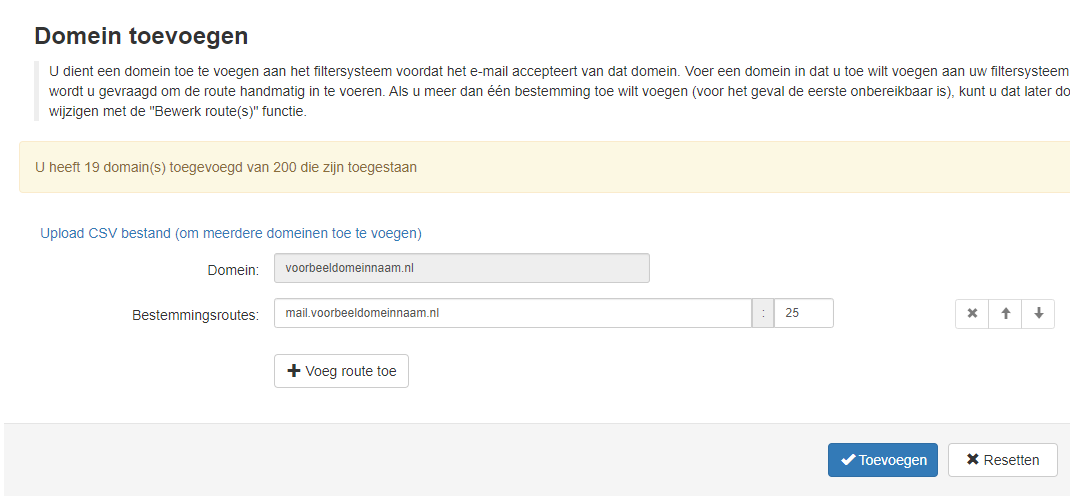
4. Uitgaande gebruiker toevoegen
In het linkermenu bij "Uitgaand" klik je op "Gebruikers beheren". Op de volgende pagina scroll je naar "Voeg een gebruiker toe".
Je kunt gebruikers authenticeren op 3 manieren:
IP, bij deze optie authenticeer je een ipadres (of range) voor het versturen van e-mail. Deze optie kun je gebruiken bij een smarthost wanneer je alle e-mail van een server via SpamExperts verstuurt
User, hierbij maak je een gebruikersnaam en wachtwoord aan voor de authenticatie. Deze optie is ook geschikt voor SMTP authenticatie voor indivudele gebruikers
Domain, hierbij gebruik je de domeinnaam als gebruikersnaam met een bijbehorende wachtwoord.
Nadat je de gewenste authenticatie hebt gekozen klik je op "Toevoegen en instellen". Op de volgende pagina kun je de gebruiker verder configureren. Meer informatie over de opties vind je in de documentatie van SpamExperts: Add an outgoing user .
In het artikel Configuring Your MTA van SpamExperts wordt beschreven hoe je, je MTA configureert voor verzending van de e-mail via SpamExperts. Vervang hierbij "smarthost" door: mx.mijnspamfilter.nl.
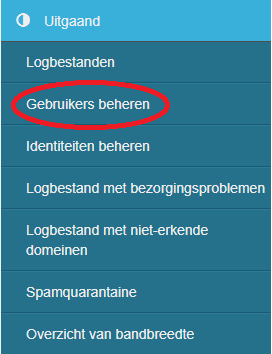
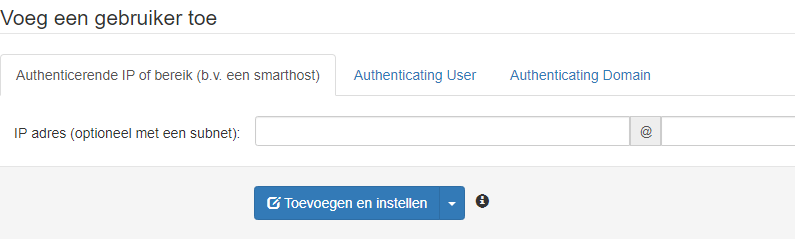
Je vraag niet beantwoord?
Hebben we je vraag niet beantwoord? Neem dan contact op met de helpdesk